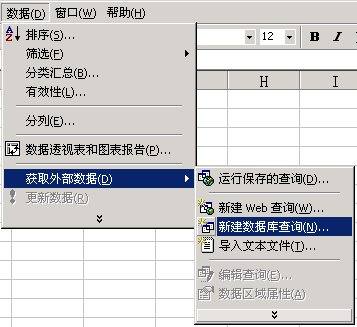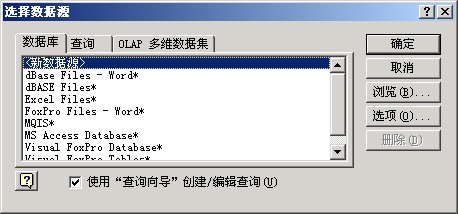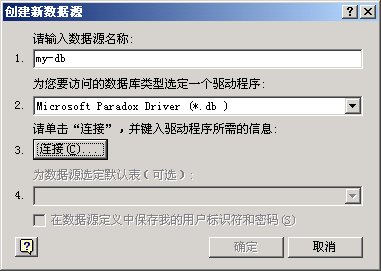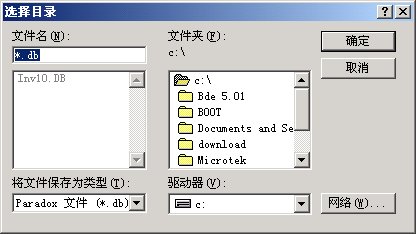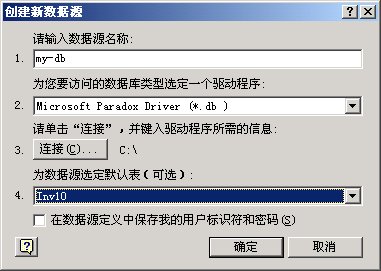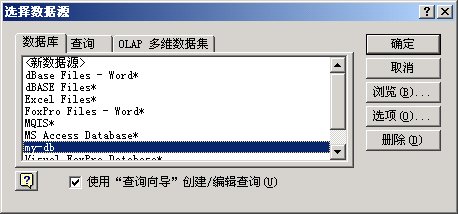|
用Excel打开Paradox的数据库.DB文件
www.firelong.net 20070828
现在有些软件还在使用 Paradox 的数据库文件,扩展名为“.DB”,虽然Windows的ODBC中已经有了Paradox的数据库引擎,但是直接打开数据库或odbc的方法都不能打开Paradox的.DB文件,我们来介绍使用Excel来打开“.DB“文件的方法。
如果直接用Excel打开“.DB”数据库时,在Excel2000下出现“不能识别的文件格式”错误,在Excel2003下将出现“外部表不是预期的格式”的错误,现在我们来安装一个BDE(Borland Database Engine),安装BDE后,就可以用Excel2003直接打开Paradoxd 的“.DB” 文件了。如果用Excel2000,则只能用“数据”菜单中的“获取外部数据”的功能来处理打开.db文件。下面,一步一步来完成此工作。
| 1、“数据”→“获取外部数据”→“新建数据库查询”。见下图: |
|
| 2、打开“选择数据源”对话框后,选择“新数据源”,并按“确定”按钮,见下图: |
|
| 3、输入数据源名称(自己为数据源起个名称),选择“Micrsoft Paradox Driver (*.db)”作为驱动程序,见下图: |
|
| 4、点击“连接”按钮,打开“ODBC Paradox 安装”对话框,如下图: |
|
| 5、取消“使用当前目录”选项,点击“选择目录”按钮,出现“选择目录”对话框,选择正确的驱动器、文件夹,找到.db数据库所在的目录后,按“确定”按钮,入下图: |
|
| 6、这时,在“创建数据源”的对话框中,将出现数据库所在的目录就数据库文件的信息,入下图: |
|
| 7、按“确定”按钮,完成“新建数据源”工作,回到“选择数据源”对话框,入下图: |
|
| 8、再按“确定”按钮,按照屏幕提示即可打开需要的“.DB”文件。 |
| 9、用Excel的“获取外部数据”功能,还可以选择交叉表中的数据,只需要使用相应的SQL语句即可。 |
| |
|
|